
Здравствуйте, уважаемые читатели блога. Работая долгие годы с компьютером, я часто встречался с ситуацией, когда моему товарищу или клиенту необходимо было скачать свежие антивирусные базы для Касперского. И как все пользователи знают, перед тем как скачать базы, сначала нужно установить антивирус, только потом их можно обновить, а затем уже можно отдавать флешку с загруженными файлами товарищу.
Разумеется, каждый раз устанавливать разные антивирусы не всегда выигрышно по времени. В связи с этим, у лаборатории Касперского есть замечательная утилита, о которой мы сейчас и поговорим.
KLUpdater – это программа, которая предназначена для скачивания свежих антивирусных баз и модулей приложений линейки лаборатории Касперского. Она имеет интуитивно понятный интерфейс, проста в использовании, так как в ней нужно указывать минимум данных для действий. Для постоянного использования необходимо будет выбрать, для какой версии вы собираетесь скачивать обновления и указать, в какой каталог нужно будет их сохранить.
Напоминаю, программа скачивает антивирусные базы только для антивирусов Касперского.
Скачать KLUpdater можно с официального сайта Касперского, для этого переходим по ссылке . После того, когда вы попали на страницу, нажимаем KLUpdater.zip для ОС Microsoft Windows. Подробней смотрите на рисунке ниже.

После того, как вы скачали файл, необходимо его разархивировать. Следующим действием заходим в папку, которую вы разархивировали и запускаем файл KasperskyUpdater.exe.
Давайте рассмотрим на примере антивируса Касперского 2009. Программа запущена, можно приступить к ее настройкам. Для начала выберем в верхнем правом углу «русский», так как при открытии программа использует английский язык по умолчанию.
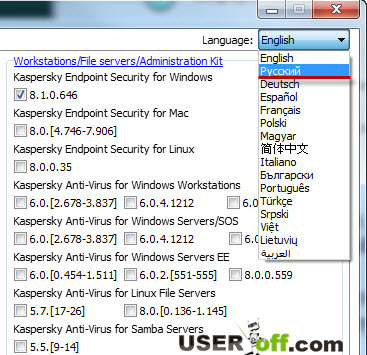
Теперь нужно выбрать для какого антивируса будем скачивать антивирусные базы.
По умолчанию все обновления будут скачиваться в ту папку, где находится программа, но мы настроим программу так, чтобы сразу загружать всё на флэшку. Для этого переходим во вкладку «Настройка и Сервис» и в «Папки и обновления» ставим галочку «Выбрать папки».

- Папка обновлений – указываем путь, куда будут скачиваться обновления. В нашем случае это флэшка, но нужно учесть, что они состоят из трёх папок. Лучше всего будет создать отдельную папку на флэшке, например «Kaspersky».
- Временная папка — она используется для того, чтобы скачивались обновления, а потом уже от туда скопировались автоматически в папку, которую указали в «Папка обновлений».
Чуть ниже ставим галочку «Очищать временную папку после завершения загрузки», дабы не засорять компьютер.
Когда программа настроена, можно нажимать на кнопку «Применить», после этого активируется кнопка «Запустить», нажимаем на неё.
Осталось дождаться пока скачаются обновления.
Возможна, ошибка в программе KLUpdater.При открытии программы, компьютер может выдать ошибку, либо просто никак не отреагировать.

Данная ошибка вызвана тем, что в «пути» программы содержатся не только латиница, но и кириллица либо другие национальные буквы. Самый быстрый выход из этой ситуации – это скопировать папку с утилитой на диск С:\ и уже оттуда пробовать запустить программу.
До скорых встреч!
P.S.: Сегодня на десерт- парень делает необычное предложение своей невесте. 😆 .

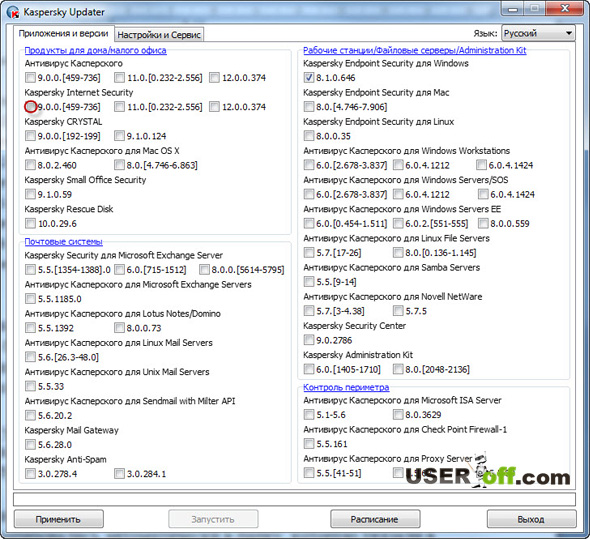
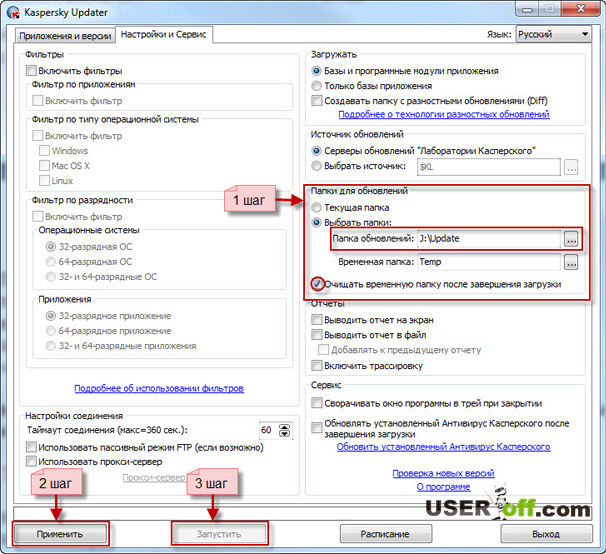






Спасибо вам Александр! Только начал работать в IT отрасли и тут такая штуковина удобно когда подрабатываешь и ставишь разным людям разный Касперский.
Скажите пожалуйста, а что все таки лучше Касперский или Доктор Веб?
Для меня Касперский, но времена меняются 😯
как скачать обновление Антивирус
Читайте статью...